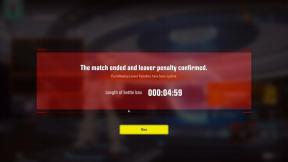Como remover macros de um arquivo do Microsoft Excel
Miscelânea / / August 04, 2021
Anúncios
Você quer remover as macros VBA de um arquivo Microsoft Excel.? Neste guia, explicarei como fazer isso. Normalmente, essas macros são usadas para automatizar várias tarefas que podem ser exigidas repetidamente em um arquivo do Excel. Caso não precise das macros, você pode removê-las. Você pode remover aqueles de que não precisa. Caso contrário, você também pode excluir todas as macros presentes em um arquivo.
Existem três maneiras de remover as macros de um arquivo Excel. Eu mencionei todos os três. Você pode remover o módulo que consiste nas macros. Em segundo lugar, você pode remover as macros de que não precisa em uma planilha. Outro processo fácil é alterar o formato do arquivo de planilha do Excel para que ele não suporte mais macros VBA. Isso removerá automaticamente as macros desse arquivo. Vamos verificar esses métodos.
Índice
-
1 Como remover macros de um arquivo Excel
- 1.1 Exclua o módulo que consiste em macros
- 1.2 Altere a extensão do nome do arquivo do Excel para XLSX para remover macros
- 1.3 Remover uma macro particular
Como remover macros de um arquivo Excel
Aqui está a solução para excluir as macros.
Exclua o módulo que consiste em macros
Você tem que acessar o editor visual básico para remover o módulo que deseja.
Anúncios
- Abra o Editor do Visual Basic
- Clique em Desenvolvedor > Visual básico
- Em seguida, clique em Visualizar na barra de menu
- Agora clique em Explorador de Projetos
- Você deve abrir o Módulo, objeto de planilha ou ThisWorkbook dependendo de onde as macros estarão
- Quando o código for aberto, você pode selecionar todas as macros e pressionar Delete
- Caso contrário, se você precisar excluir especificamente uma macro, selecione apenas aquela parte e clique no botão Excluir.
Alternativamente, você também pode clicar com o botão direito em um Módulo no Explorador de Projetos e, no menu, selecionar Remover Módulo para removê-lo.
Altere a extensão do nome do arquivo do Excel para XLSX para remover macros
As macros são suportadas apenas nos seguintes formatos de arquivo do Excel.
- .XLSM
- .XLSB
- .XLS
Você tem que alterar o formato de arquivo para o formato de arquivo XLSX e isso removerá todas as macros ativas desse arquivo.
- Vamos para Arquivo > Salvar como
- Em seguida, clique em Navegar
- Procure o arquivo com extensão XLSM, XLSB ou XLS
- Em seguida, selecione esse arquivo
- No Salvar como tipo clique para expandir o menu suspenso
- Da lista, clique na opção Pasta de trabalho do Excel (* .xlsx)
- Clique Salve
- Um pop-up aparecerá mencionando que, ao salvar no formato XLSX, os recursos do projeto VB não podem ser salvos.
- Como você precisa ter o arquivo Excel sem as macros, clique em sim continuar
Este método é útil se você precisar remover todas as macros de um arquivo. Na verdade, recomendo este método por ser o mais fácil de realizar.
Remover uma macro particular
Se você deseja remover apenas uma macro específica ou algumas macros, você deve seguir este método.
Anúncios
- Debaixo de Desenvolvedor guia no Excel clique em Macros [você também pode abrir a caixa de diálogo Macro clicando em Visualizar]
- Na caixa de diálogo Macro, selecione Esta apostila de Descrição
- Nessa pasta de trabalho, selecione a Macro na lista de macros presentes
- Selecione a macro e clique Excluir no painel direito
- Repita as etapas se quiser excluir outras macros também.
Então, essas são as três maneiras de remover macros de um arquivo do Microsoft Excel. dependendo de sua necessidade, você pode usar qualquer um dos três métodos descritos aqui.
Artigos relacionados
- Como classificar por data no Microsoft Excel
- Como alterar o eixo Y no Microsoft Excel
- Remover linhas pontilhadas no Excel: como fazer